セルラーデータでAppleMusicが再生されない
AppleがiPhoneを発表したとき、誰もが日常のニーズにiPhoneをどのように使用できるかに興奮していました。 その後、高度なネットワーキングおよびマルチメディア機能が追加されました。 それはまだ電話なので、携帯電話データをインターネットデータに変換する方法が作られました。 それはGPRS、次にEDGE、後に3G、4G(LTE)、そして今では人気のある標準で始まりました 5G.
AppleMusicが携帯電話データで再生されない 多くの人がすでに経験している問題です。 誰もがまだGSM規格などを使用しているので一般的です。 セルラーデータはすぐになくなることはないので、誰もがそれをトラブルシューティングする方法を知っている必要があります。
Appleは、アプリの設定を電話の設定自体に統合するという点で、Android以外のエコシステムのレイアウトを改善しました。 後でこれを見つけて、AppleMusicアプリのその他の設定も確認します。 AppleMusicが携帯電話データで再生されない このガイドを引き続き使用する場合は、問題が発生することはありません。
記事の内容 パート1。セルラーデータで再生されないAppleMusicを修正する方法は? パート2。ボーナス:Apple Musicをオフラインで再生する方法は? パート3。 概要
パート1。セルラーデータで再生されないAppleMusicを修正する方法は?
AppleMusicが携帯電話データで再生されない iPhoneとiPadのユーザーの間で人気のあるトピックです。 時々あなたが家を出るとき何もありません Wi-Fiホットスポット 現場で。 あなたは間違いなくいつでもどこでもAppleMusicを聴きたいです。 この場合、携帯電話とAppleMusicアプリの両方で携帯電話データをオンにする必要があります。 これはあなたの解決に役立ちます AppleMusicが携帯電話データで再生されない 問題。 各ステップをご案内します。 以下の詳細を参照してください。
携帯電話のセルラーデータがオンになっていることを確認します。
- この機能は、実行中にAppleMusicの曲を再生できないかどうかを確認するための最も重要な機能です。 に移動 設定 次に 細胞の。 この時点で、 携帯電話のデータ オンになります。 Androidシステムを使用している場合も、同じことが言えます。 携帯電話の設定に移動してから、SIMカードとモバイルデータに移動する必要があります。 [一般]の[設定]で、モバイルデータがオンになっていることを確認します。
- 次に、iPhoneユーザーの話を続けて、セルラーデータを使用するアプリケーションのリストをさらに下に移動します。 音楽(Apple Music)を検索します。 このためにスイッチがオンになっていることを確認してください。
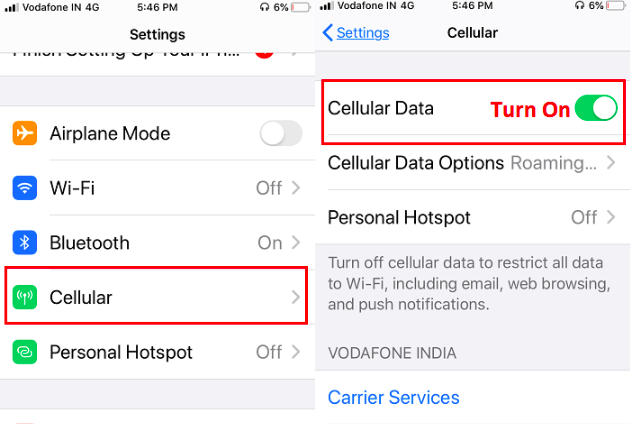
AppleMusicアプリのミュージックストリーミングとダウンロードがオンになっていることを確認します。
- iPhoneユーザーの場合、これは設定アプリにあります。 音楽が表示されるまで下にスクロールします。 セルラーデータへの音楽アクセスを許可するがオンになっていることを確認してください。 次に、さらに下に移動して、ストリーミングとダウンロード(セルラー経由)のスイッチがオンになっていることを確認します。 これはiOSのバージョンによって異なります。 ダウンロードをオンにすると、携帯電話データを使用したAppleMusicライブラリのダウンロードが許可されます。 これにはかなりのセルラー帯域幅が必要になることに注意してください。 セルラーデータの帯域幅使用量を常に確認して、支払う金額の見積もりを取得してください。
- Androidユーザーの場合は、AppleMusicアプリを開きます。 左側のXNUMXつのドットのメニューに移動し、[設定]をクリックします。 [データ]カテゴリが表示されるまでさらに下にスクロールし、[セルラーデータ]をタップします。 これらのサービスを使用する場合は、[セルラーデータの使用]、[ストリーミング]、および[ダウンロード]のスイッチを必ずオンにしてください。
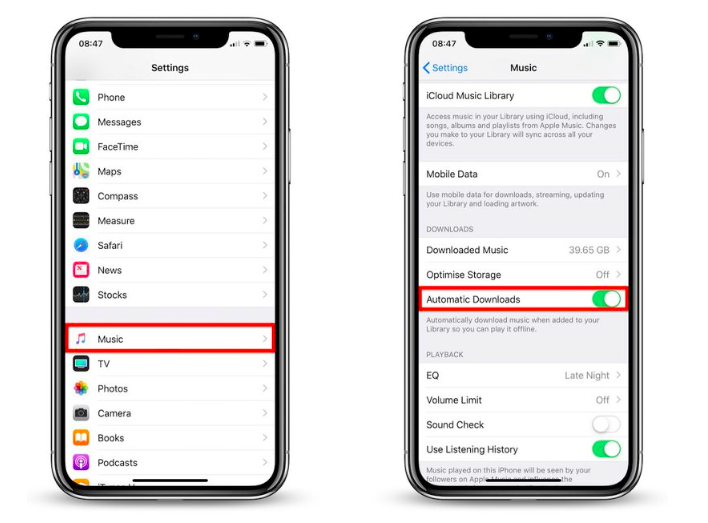
セルラーストリーミングに関する注意事項
- Wi-Fiとセルラーデータの両方がオンになっている場合、使用するデフォルトのサービスは引き続きWi-Fiです。
- AppleMusicアプリでのみセルラー使用状況データをオフにすることができます。 [設定]->[セルラー]に移動し、下にスクロールして[音楽]を見つけ、オフになっていることを確認します。
パート2。ボーナス:Apple Musicをオフラインで再生する方法は?
セルラーデータはすべての人にとって無料のリソースではないため、完全に使用しないようにするための独自の方法を提供しています。 これはまたあなたの助けになります AppleMusicが携帯電話データで再生されない セルラーデータにアクセスする必要がなくなったため、問題が発生します。
セルラーデータなしでAppleMusicを屋外で再生できるようにするには、 オフラインで聴くためにこれらの曲を保存する 後で。 確かに、Apple Music にはオフライン コンテンツ モードがありますが、これらのコンテンツは DRM で保護されています。
つまり、別のメディア プレーヤーを使用して自由に再生したり、編集したりすることさえできなくなります。 バックアップすることもできません。 これらすべての障害により、ダウンロードした Apple Music ライブラリの使用が制限されます。
ここで紹介します TunesFun Appleの音楽コンバータ。 コンバーターと DRM 解除ツールが 3 つになったツールです。 Apple Music を MP4、AAC、M3A、ACXNUMX、FLAC、WAV などの一般的で広く使用されている形式に変換します。
また、曲を任意のメディア プレーヤーやデバイスで再生することもできます。 DRMを削除する。 Apple Musicの曲を個人用のコピーとして保存することで、それらをバックアップして、後で使用するために編集することができます。
使用するには TunesFun Apple Music Converterは、アプリをダウンロードして開くだけです。 ライブラリに移動して、変換する曲を選択します。 ライブラリはすでにAppleMusicライブラリと同期されているので、喜ぶでしょう。 そこにある無料のオンラインコンバーターで行うのとは異なり、面倒なファイル管理の問題はもうありません。

以下のオプションと設定を使用して、出力形式とディレクトリを選択し、メタデータを変更できます。 準備ができたら、下の[変換]をクリックします。 変換が完了するまで待ってから、[完了]タブに移動します。 [出力ファイルの表示]をクリックして、 TunesFunの出力ディレクトリ。

の無料トライアル付き TunesFun 変換できるのは、AppleMusicの曲の3分だけです。 フルレングスの曲の変換を楽しむには、期間限定または永久のライセンスキーを購入してください。
パート3。 概要
要約すると、修正方法について説明しました AppleMusicが携帯電話データで再生されていません。 これには、電話の設定、特に携帯電話のデータ設定を確認することが含まれます。 また、ストリーミングとダウンロードのオプションに関してAppleMusicアプリをチェックすることについても説明しました。
気にしないで AppleMusicが携帯電話データで再生されない 問題については、信頼できるサードパーティツールである TunesFun Apple MusicConverter。 TunesFun Apple Music Converterは、個人的な使用のためにAppleMusicの曲からDRMを変換および削除します。 これにより、AppleMusicの曲を無制限に使用できるようになります。 これで、Appleまたはサードパーティのアプリを使用してそれらをバックアップまたは編集できるようになります。
コメントを書く